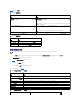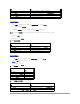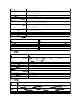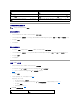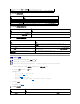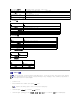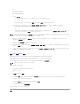Users Guide
上载 Active Directory CA 认证
1. 在"Active Directory Main Menu"(Active Directory 主菜单)页中选择"Upload Active Directory CA Certificate"(上载 Active Directory CA 认证)并单
击"Next"(下一步) 。
2. 在认证上载页"File Path"(文件路径 )字段中,键入认证的文件路径或单击"Browse"( 浏览) 导航至认证文件。
确保域控制器的 SSL 认证得到同一个认证机构的签署且此认证在访问 iDRAC 的 management station 上可用。
3. 单击"Apply"(应 用)。
4. 单击相应按钮继续。 请参阅表5-25。
表 5-25.认证上载页按钮
下载 iDRAC 服务器认证
1. 在"Active Directory Main Menu"(Active Directory 主菜单)页中选择"Download iDRAC Server Certificate"(下载 iDRAC 服 务器 认证) 并单击"Next"(下
一步)。
2. 保存文件到系统上的目录。
3. 在"Download Complete"(下载 完成)窗口中单击"Close"(关闭)。
查看 Active Directory CA 认证
使用"Active Directory Main Menu"(Active Directory 主菜单)页查看 iDRAC 的 CA 服务器认证。
1. 在"Active Directory Main Menu"(Active Directory 主菜单)页中选择"View Active Directory CA Certificate"(查看 Active Directory CA 认证)并单
击"Next"(下一步) 。
表5-26 说明认证窗口中列出的字段及相关说明。
2. 单击相应按钮继续。 请参阅表5-27。
表 5-26.ActiveDirectoryCA认证信息
表 5-27.查看 Active Directory CA 认证页按钮
定义)
Logs"(清 除日志)、"Execute Server Action Commands"(执行服务器操作命令)、"Access Console Redirection"(访问控制台重定
向)、"Access Virtual Media"( 访问虚 拟介 质) 、"Test Alerts"(检测警报)、"Execute Diagnostic Commands"( 执行 诊断 命令)
无
没有分配权限
注: "File Path"(文件路径) 值显示上载的认证的相对文件路径。必须键入绝对文件路径,包括全路径和完整文件名及文件扩展名。
按钮
说明
"Print"(打印)
打印屏幕上显示的"Certificate Upload"(认证上载) 值。
"Refresh"(刷新)
重新加载"Certificate Upload"(认证上载) 页。
"Apply"(应 用)
应用认证到 iDRAC 固件。
"Go Back to Active Directory Main Menu"(退回到 Active Directory 主菜单)
返回 Active Directory 主菜单页。
字段
说明
"Serial Number"(序列号)
认证序列号
"Subject Information"(主题 信息)
按照主题输入的认证属性。
"Issuer Information"(颁发者信息)
按照颁发者返回的认证属性。
"Valid From"(有效期自)
认证发出日期。
"Valid To"(有效期至)
认证有效日期。